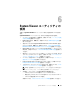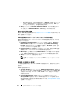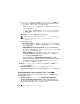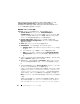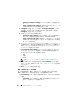Users Guide
Table Of Contents
- Microsoft System Center Configuration Manager óp Dell Lifecycle Controller Integration ÉoÅ[ÉWÉáÉì 1.3
- ユーザーズガイド
- はじめに
- 使用事例のシナリオ
- 共通の前提条件
- システムの BIOS 設定プロファイルの編集およ びエクスポート
- システムの RAID プロファイルの作成、編集お よび保存
- ファームウェアインベントリの比較とアップ デート
- コレクションへのオペレーティングシステムの 導入
- Integrated Dell Remote Access Controller vFlash カードまたはネットワーク共有へのサー バープロファイルのエクスポート
- Integrated Dell Remote Access Controller vFlash カードまたはネットワーク共有からの サーバープロファイルのインポート
- Lifecycle Controller ログの表示とエクスポート
- NIC/CNA プロファイルでの作業
- Dell Lifecycle Controller Integration の使用
- 設定ユーティリティの使い方
- サーバーのインポートユーティリ ティの使用
- System Viewer ユーティリティの 使用
- トラブルシューティング
- 関連文書およびリソース
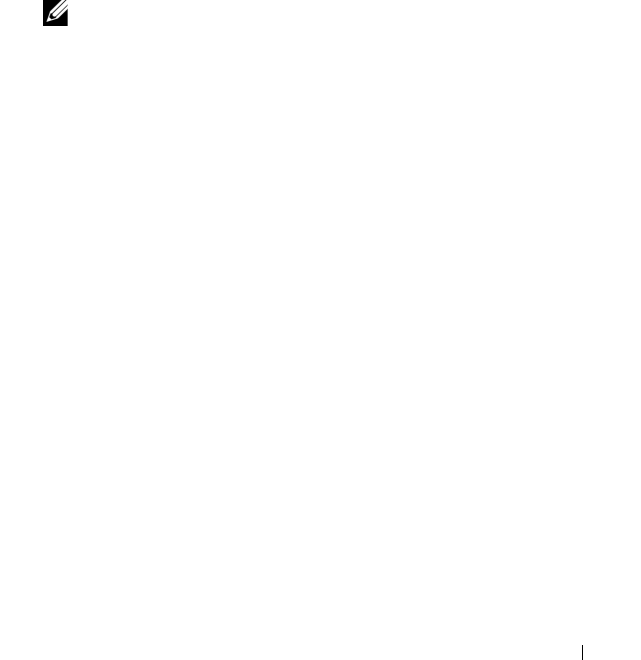
System Viewer ユーティリティの使用 79
(全アダプタの設定が行われていません。プロファイルを保存してよろしい
ですか
?
)
OK
をクリックしてプロファイルを保存するか、
Cancel
(キャンセル)
を
クリックしてすべてのアダプタの設定を行います。
コレクションのスキャン
コレクションをスキャンして、設定されたアダプタのを検出したり、編集のた
めに
NIC
または
CNA
プロファイルのリストを表示することができます。
コレクションをスキャンするには、次の手順を実行します。
1
System Viewer
ユーティリティで、
Network Adapter
Configuration
(ネットワークアダプタ設定)
をクリックします。
2
Scan collection to identify adapters
(コレクションをスキャンし
てアダプタを検出)
を選択し、
Next
(次へ)
クリックします。
メモ:
ユーティリティがコレクションのスキャンを行う前に、プロセスが長
時間かかかる可能性があるという警告が表示されます。キャンセル
をクリッ
クするとスキャンプロセスは中止され、アダプタの検出にコレクションをス
キャンする
オプションのチェックがオフになります。
3
ユーティリティはコレクションをスキャンし、プログレスバーがタスクの進
捗を示します。タスクが終了したら、
Next
(次へ)
をクリックします。
4
Network Adapter Configuration
(ネットワークアダプタの設定)
画面にコレクションのアダプタが表示され
ます。
5
設定するアダプタを選択し、
Configure
(設定)
をクリックします。詳細
については、
アダプタの設定を参照してください。
6
プロファイルからアダプタのいずれかを削除したい場合は、そのアダプタを
選択して
Remove
(削除)
をクリックします。
7
Add
(追加)
をクリックしてプロファイルにアダプタを追加することもで
きます。詳細については、
NIC/CNA
プロファイルの作成の手順
4
を参照し
てください。
8
Save as profile
(プロファイルとして保存)
をクリックして、変更した
NIC
プロファイルを保存します。
アダプタの設定
アダプタを設定するには、次の手順を実行します。
1
ネットワークアダプタの設定画面でアダプタを選択し、設定をクリックしま
す。
Adapter Configuration
(アダプタの設定)
ダイアログボックスが
表示されます。
2
次のオプションのいずれかを選択します。